利用通道替换制作淡雅的青色外景人物图
2022-12-25 23:08:41
来源/作者: /
己有:26人学习过
9、新建一个图层,把前景颜色设置为暗黄色:#E1E6CB,背景颜色设置为黑色。执行:滤镜> 渲染 > 云彩,确定后把图层混合模式改为“滤色”,不透明度改为:50%,效果如下图。

<图25>
10、创建可选颜色调整图层,对红、黄、绿、白进行调整,参数设置如图26- 29,效果如图30。这一步给图片的高光部分增加淡青色。
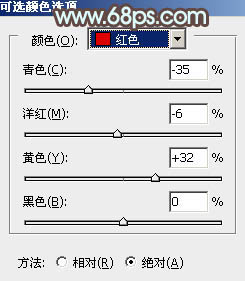
<图26>
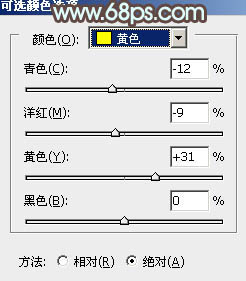
<图27>
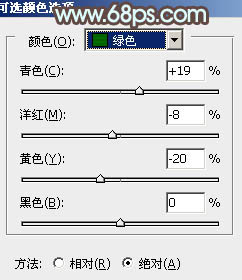
<图28>
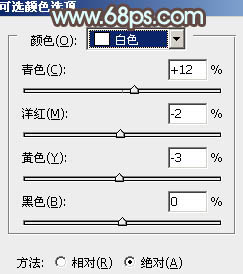
<图29>

<图30>
11、创建色彩平衡调整图层,对阴影、中间调进行调整,参数设置如图31,32,效果如图33。这一步给图片的暗部增加红褐色。
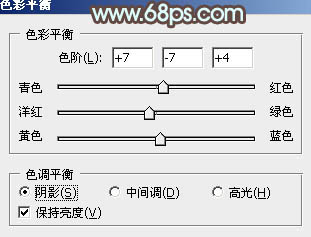
<图31>
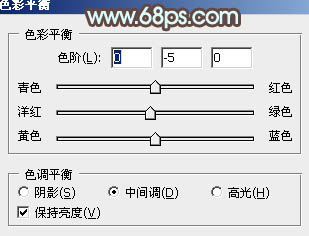
<图32>

<图33>
12、把“图层1”复制一层,按Ctrl+ Shift + ] 置顶,按住Alt键添加图层蒙版,用白色画笔把人物部分擦出来,效果如下图。

<图34>
13、调整一下人物部分的亮度和颜色,效果如下图。

<图35>
最后微调一下整体颜色,完成最终效果。





![[非主流PS教程] 非主流图片制作教](https://img.lvups.com/d/file/titlepic/2022/12/25/ezubq003eyi.jpg)























